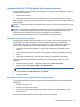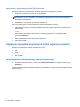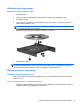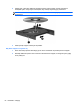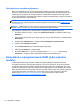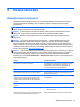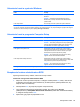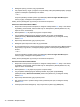User Guide - Windows 8
Używanie funkcji HP 3D DriveGuard (tylko wybrane modele)
HP 3D DriveGuard chroni dysk twardy, parkując głowice i wstrzymując transmisję danych w jednym z
następujących przypadków:
●
Upuszczenie komputera.
● Przenoszenie komputera z zamkniętym wyświetlaczem, gdy komputer jest zasilany z baterii.
Krótko po zajściu jednej z tych sytuacji mechanizm HP 3D DriveGuard przywraca normalne działanie
dysku twardego.
UWAGA: Ponieważ dyski SSD nie zawierają części ruchomych, system HP 3D DriveGuard nie jest
potrzebny.
UWAGA: Dyski twarde w podstawowej lub dodatkowej wnęce dysku twardego są chronione przez
program HP 3D DriveGuard. Dyski zainstalowane w opcjonalnych urządzeniach dokujących lub
podłączone przez port USB nie są chronione przez program HP 3D DriveGuard.
Więcej informacji można znaleźć w pomocy oprogramowania HP 3D DriveGuard.
Określanie stanu HP 3D DriveGuard
Wskaźnik dysku twardego komputera zmienia kolor, aby poinformować, że dysk znajdujący się w
podstawowej wnęce dysku twardego lub we wnęce dodatkowej (tylko wybrane modele) jest
zaparkowany. Aby ustalić, czy napęd jest obecnie chroniony i czy jest zaparkowany, skorzystaj z
ikony w obszarze powiadomień pulpitu systemu Windows, po prawej stronie paska zadań:
●
Jeśli to oprogramowanie jest włączone, na ikonie dysku twardego jest wyświetlany zielony
znacznik.
●
Jeśli to oprogramowanie jest wyłączone, na ikonie dysku twardego jest wyświetlany czerwony
znak X.
●
Jeśli napędy są zaparkowane, na ikonie dysku twardego jest wyświetlany żółty księżyc.
Jeśli ikona w obszarze powiadomień nie jest włączona, wykonaj poniższe czynności w celu jej
włączenia:
1. Na ekranie startowym wpisz p, a następnie wybierz pozycję Panel sterowania.
2. Wybierz kolejno opcje Sprzęt i dźwięk > HP 3D DriveGuard.
UWAGA: Jeśli pojawi się żądanie Kontroli konta użytkownika, kliknij Tak.
3. W wierszu Ikona na pasku zadań kliknij opcję Pokaż.
4. Kliknij przycisk OK.
Zarządzanie zasilaniem przy zaparkowanym dysku twardym
W przypadku zaparkowania napędu przez mechanizm HP 3D DriveGuard komputer zachowuje się
następująco:
●
Komputer nie wyłączy się.
●
Komputer nie inicjuje trybu uśpienia.
●
Komputer nie aktywuje alarmów dotyczących baterii ustawionych na karcie Alarmy w oknie
Opcje zasilania.
Przed przenoszeniem komputera HP zaleca jego wyłączenie lub uśpienie.
Używanie dysków twardych 61